Hyper-V を使用した ASAv の導入について
スタンドアロンの Hyper-V サーバー上に、または Hyper-V マネージャを介して Hyper-V を導入できます。PowerShell CLI コマンドを使用したインストール手順については、「コマンドラインを使用した Hyper-V への ASAv のインストール」(46 ページ)を参照してください。Hyper-V マネージャを使用したインストール手順については、「Hyper-V マネージャを使用した Hyper-V への ASAv のインストール」(46 ページ)を参照してください。Hyper-V はシリアル コンソール オプションを提供していません。管理インターフェイスを介して SSH または ASDM を通じて Hyper-V を管理できます。SSH の設定については、「SSH の設定」の 54 ページを参照してください。
次の図は、ルーテッド ファイアウォール モードでの ASAv の推奨トポロジを示しています。ASAv 向けに Hyper-V でセットアップされた 3 つのサブネット(管理、内部、および外部)があります。
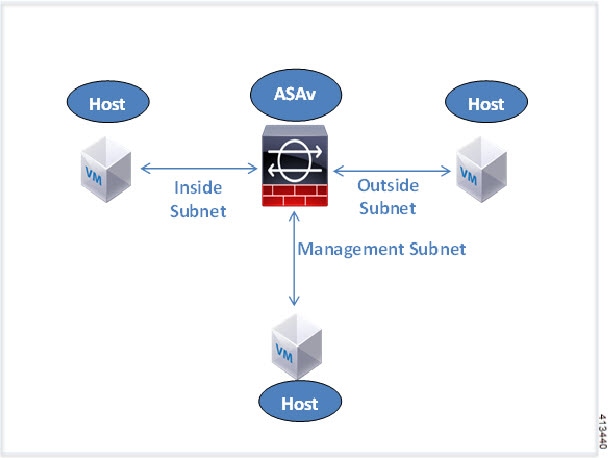

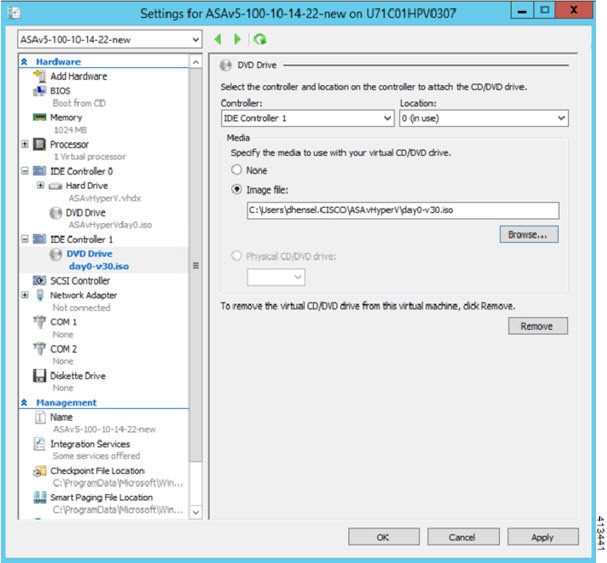
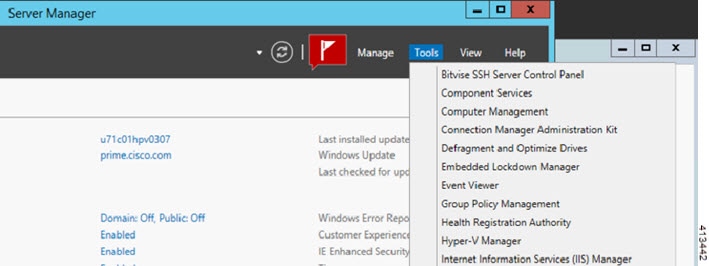
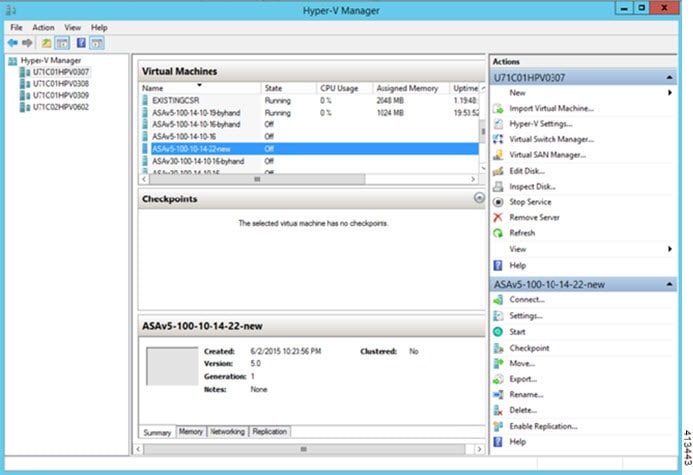
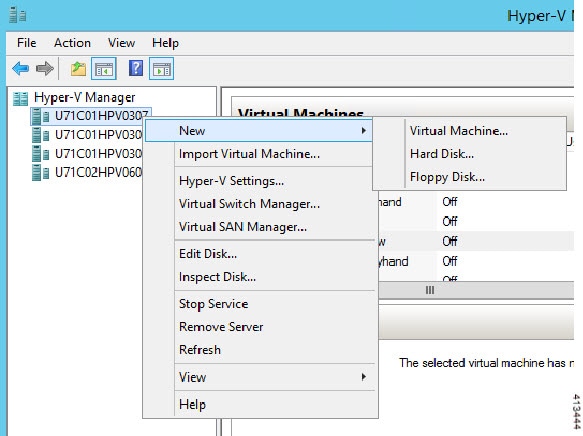

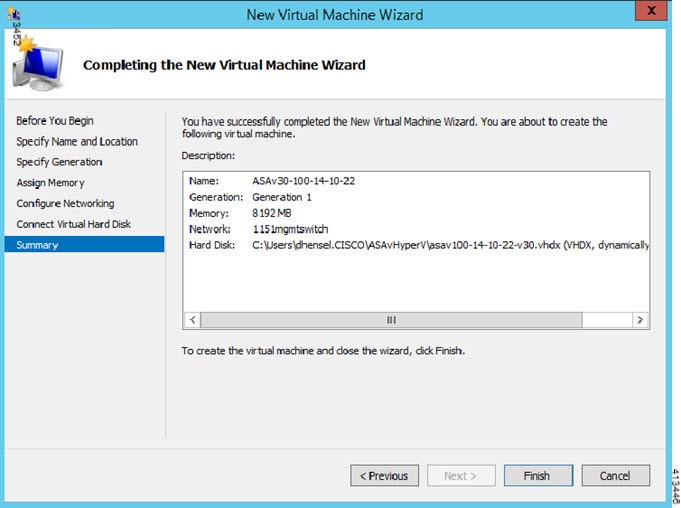
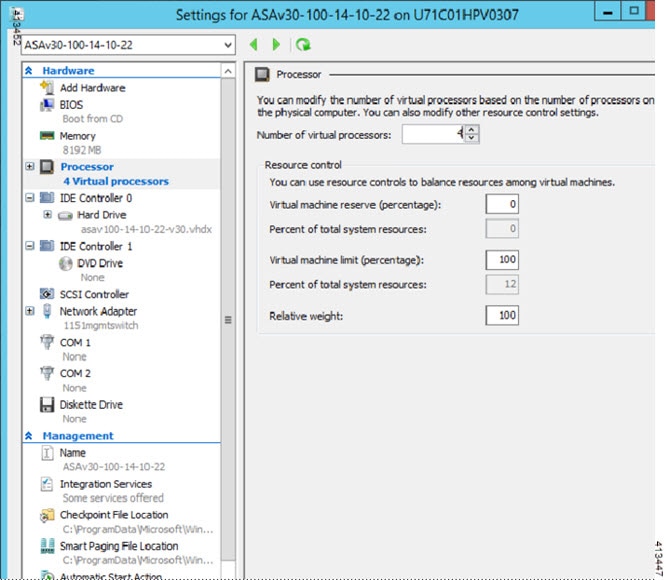
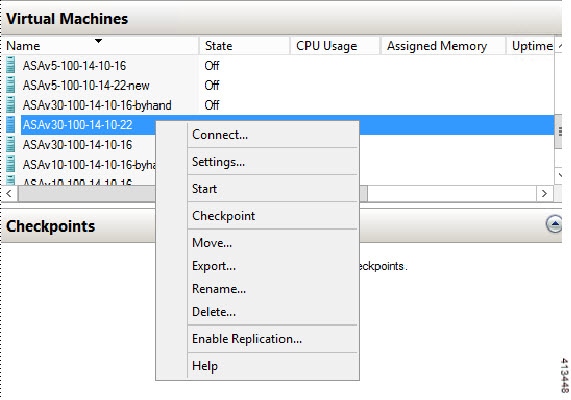
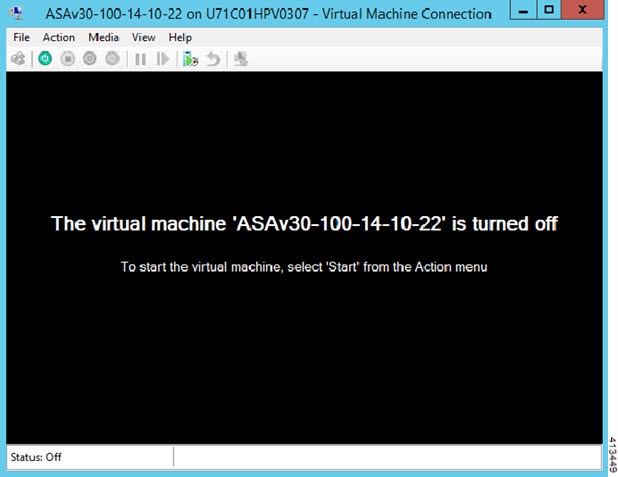
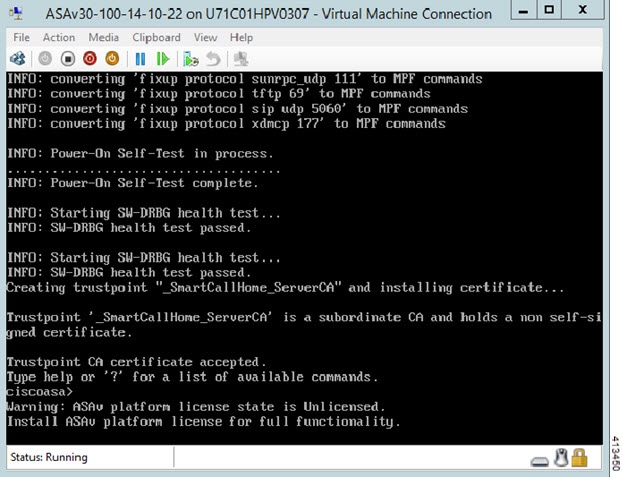
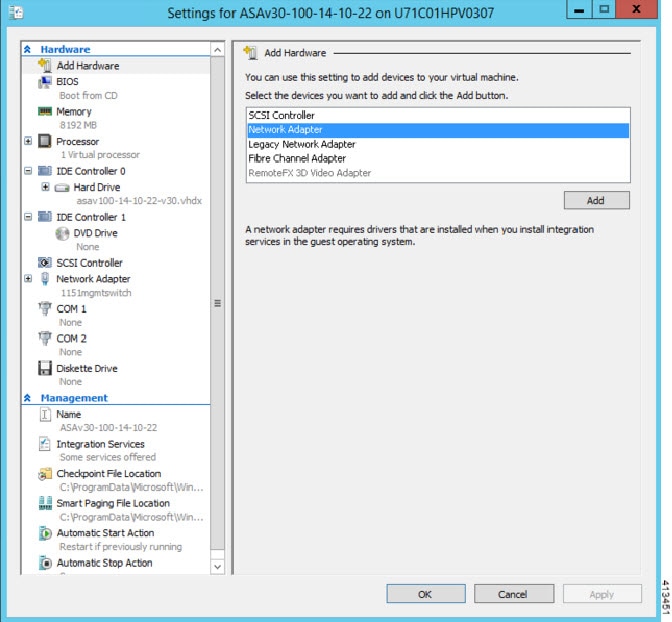
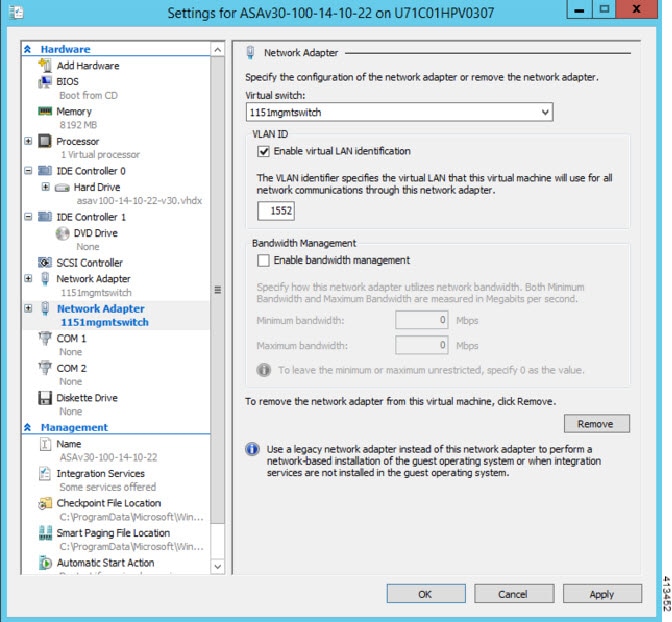
 フィードバック
フィードバック